การส่งต่อพอร์ตเปลี่ยนเส้นทางความพยายามในการเชื่อมต่อภายนอกไปยังเครือข่ายท้องถิ่นของคุณไปยังอุปกรณ์เฉพาะบนเครือข่ายนั้น คนส่วนใหญ่ไม่จำเป็นต้องมีการส่งต่อพอร์ต ดังนั้นพอร์ตบนเครือข่ายภายในบ้านโดยทั่วไปควรถูกปิดไว้ แต่ก็มีสาเหตุหลายประการที่คุณอาจต้องการตั้งค่าการส่งต่อพอร์ตเช่นกัน
หากคุณต้องการตั้งค่าการส่งต่อพอร์ตบนเราเตอร์เครือข่ายท้องถิ่นของคุณ นี่คือซอฟต์แวร์ที่ดีที่สุดบางส่วนและวิธีใช้งาน
การตั้งค่าการส่งต่อพอร์ตบนเครือข่ายของคุณ
เราขอแนะนำให้หลีกเลี่ยงการส่งต่อพอร์ต UPnP (Universal Plug and Play) เนื่องจากอาจทำให้เกิดความเสี่ยงด้านความปลอดภัยหลายประการกับเครือข่ายของคุณ
แทนที่จะใช้ซอฟต์แวร์ UPnP เพื่อเปิดใช้งานการส่งต่อพอร์ต คุณสามารถสร้างกฎการส่งต่อพอร์ตผ่านหน้าการดูแลระบบของเราเตอร์ของคุณได้ กระบวนการนี้จะแตกต่างกันเล็กน้อย ขึ้นอยู่กับยี่ห้อของเราเตอร์ ความซับซ้อนของเครือข่าย และสิ่งที่คุณต้องการบรรลุ
อ่านคำแนะนำของเราสำหรับ การตั้งค่าการส่งต่อพอร์ตด้วยตนเอง บนเครือข่ายของคุณ
หากคุณต้องการใช้ซอฟต์แวร์ UPnP เพื่อเปิดใช้งานการส่งต่อพอร์ตบนเราเตอร์ของคุณ ต่อไปนี้คือแอปซอฟต์แวร์ที่ดีที่สุดสี่แอปที่ควรทำ
1. การส่งต่อพอร์ตอย่างง่าย
Simple Port Forwarding เป็นซอฟต์แวร์ฟรีที่พัฒนาโดย PCWintech ซึ่งช่วยให้ผู้ใช้สามารถตั้งค่าการส่งต่อพอร์ตได้อย่างง่ายดาย ซอฟต์แวร์นี้ทำงานผ่านหน้าเว็บแทนที่จะใช้เราเตอร์ของคุณโดยตรง ซึ่งหมายความว่าคุณไม่จำเป็นต้องเข้าถึงเว็บอินเทอร์เฟซของเราเตอร์ โดยรวมแล้ว กระบวนการนี้จะทำให้กระบวนการส่งต่อพอร์ตเป็นไปโดยอัตโนมัติ ทำให้สำเร็จได้ง่ายขึ้นมาก
Simple Port Forwarding มีฐานข้อมูลโปรแกรมและเกมมากกว่า 700 รายการ สามารถ ตั้งค่า IP ของคุณเป็นคงที่ หรือ DHCP และทำงานได้กับ Windows เวอร์ชันปัจจุบันทั้งหมด นอกจากนี้ยังรองรับเราเตอร์ 3050 และ 52 ภาษา
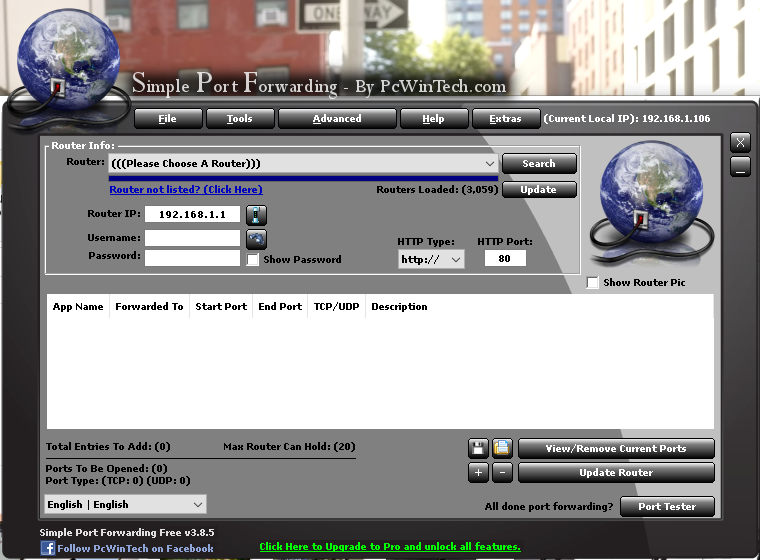
มีทั้งเวอร์ชันฟรีและมีค่าใช้จ่าย เวอร์ชันที่ต้องชำระเงินมีการอัพเกรดคุณภาพชีวิตหลายประการที่ช่วยปรับปรุงการใช้งานซอฟต์แวร์ แต่เวอร์ชันฟรีมีฟังก์ชันการส่งต่อพอร์ตทั้งหมด
หากต้องการใช้ Simple Port Forwarding ให้ทำดังต่อไปนี้:
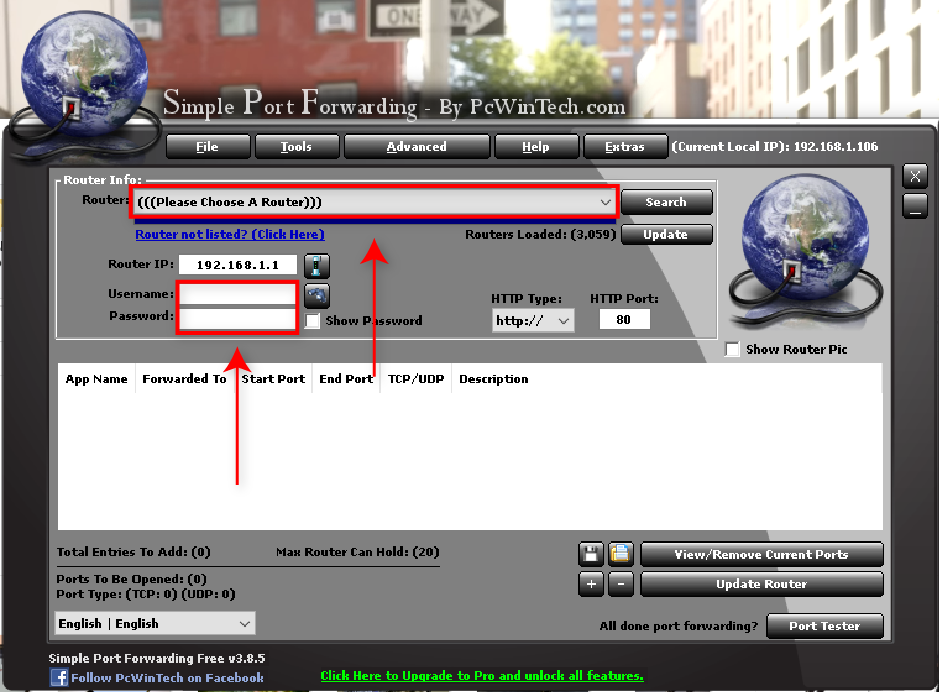
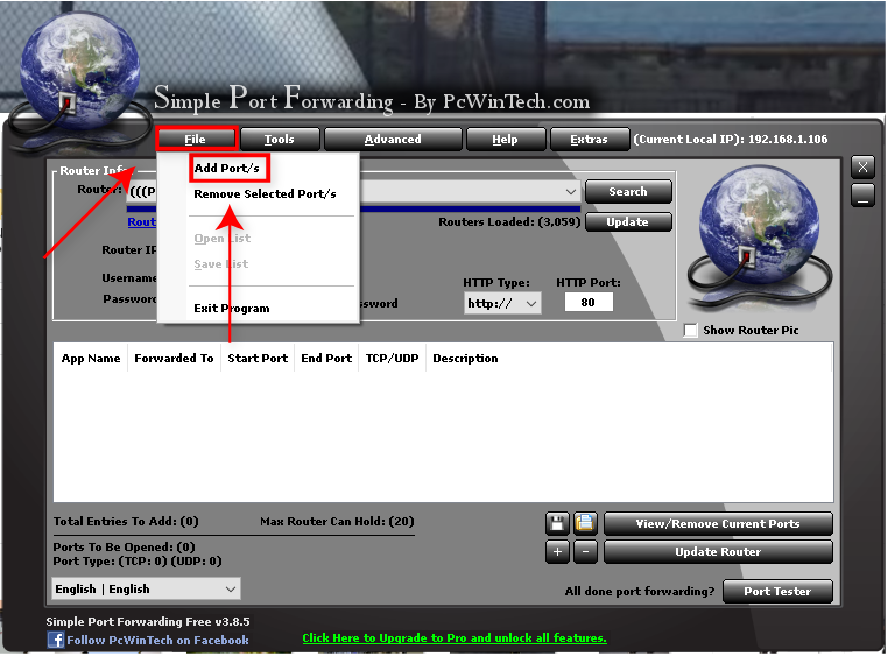
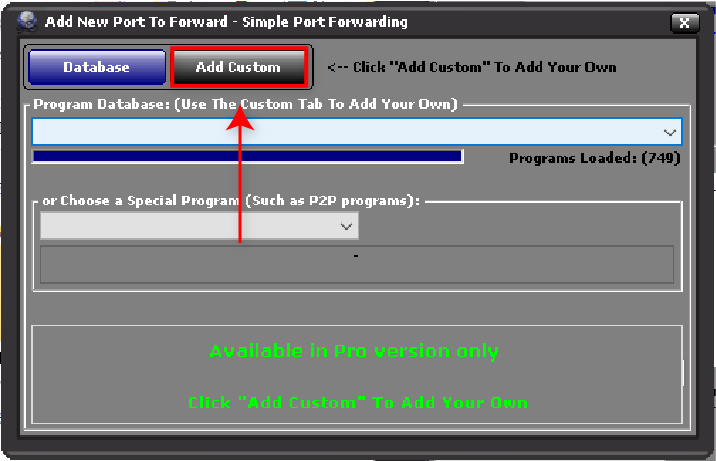 <เฒ่าเริ่มต้น = "6">
<เฒ่าเริ่มต้น = "6">
ตอนนี้พอร์ตควรถูกส่งต่อและมองเห็นได้ในรายการในหน้าต่างหลัก คุณสามารถตรวจสอบว่าการส่งต่อพอร์ตสำเร็จหรือไม่โดยเลือก ตัวทดสอบพอร์ต ที่ด้านล่างขวาของหน้าต่าง
หมายเหตุ: หากคุณไม่มีเวอร์ชันที่ต้องชำระเงิน คุณอาจต้องตั้งค่า IP ภายในเครื่องของคุณเป็น IP แบบคงที่ด้วยตนเองก่อน
2. PFConfig
Port Forward Network Utilities คือโปรแกรมการส่งต่อพอร์ตที่มีคุณสมบัติมากมายเพื่อทำให้การใช้เราเตอร์ของคุณง่ายขึ้น ใช้งานได้กับ Windows 7 ถึง Windows 10
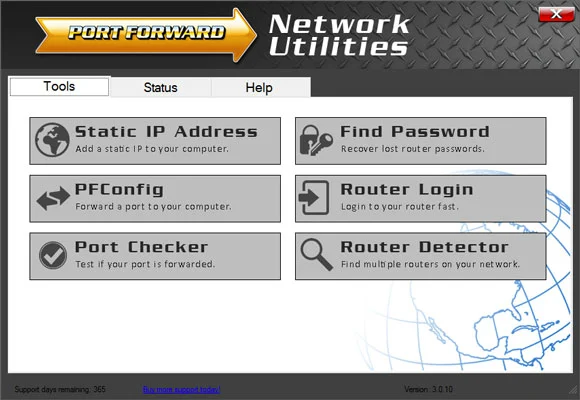
เช่นเดียวกับซอฟต์แวร์อื่นๆ ในรายการนี้ Port Forward Network Utilities ช่วยให้คุณสามารถตั้งค่าที่อยู่ IP แบบคงที่ ตรวจสอบว่าพอร์ตของคุณได้รับการส่งต่อหรือกำหนดค่าการส่งต่อพอร์ตใหม่ และแม้กระทั่งกู้คืนรหัสผ่านเราเตอร์ที่สูญหาย
เลือก PFConfig เพื่อกำหนดค่าการส่งต่อพอร์ต PFConfig มีเราเตอร์ที่เข้ากันได้นับพันตัวและทำงานร่วมกับอินเทอร์เฟซแบบกราฟิกที่เรียบง่าย เพียงเลือกแอปพลิเคชันที่คุณต้องการส่งต่อโดยคลิก ส่งต่อแอปนี้ เลือกโปรโตคอลและปลายทาง จากนั้นเลือก อัปเดตเราเตอร์
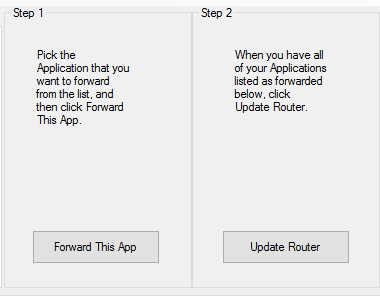
3. UPnP พอร์ตแมปเปอร์
UPnP PortMapper เป็นอีกหนึ่งโปรแกรมฟรีที่ช่วยให้คุณสามารถตั้งค่าที่อยู่ IP สาธารณะแบบคงที่และการส่งต่อพอร์ต มีให้ใช้งานในรูปแบบไฟล์ .jar (ไฟล์เรียกใช้งาน Java) ซึ่งหมายความว่าคุณต้องใช้ Java เพื่อใช้งาน คุณสามารถใช้เป็นอินเทอร์เฟซแบบกราฟิกหรือผ่านคำสั่งคอนโซล (อนุญาตให้ใช้สคริปต์อัตโนมัติ)
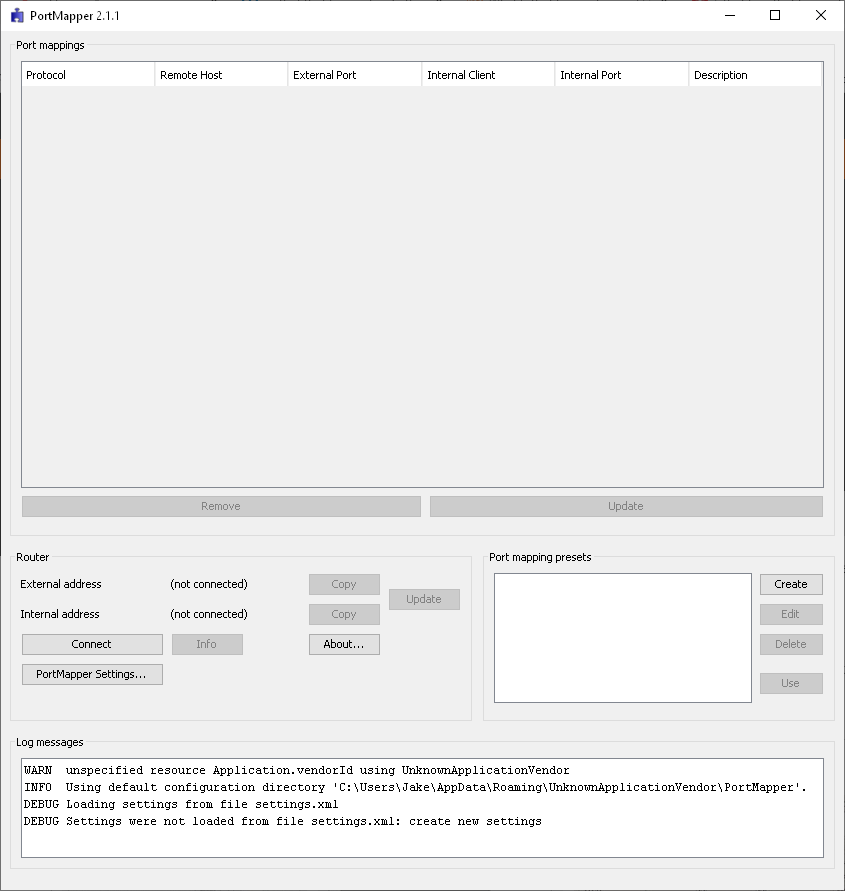
UPnP PortMapper ใช้งานง่าย แต่ไม่รองรับเราเตอร์ทุกรุ่น โปรดทราบว่าผู้ใช้ Windows 10 อาจจำเป็นต้องใช้เวอร์ชัน 2.1.1 เนื่องจากเวอร์ชันที่ใหม่กว่าดูเหมือนจะส่งผลให้เกิดข้อผิดพลาดเมื่อดำเนินการ.
หากต้องการใช้ซอฟต์แวร์ ให้ทำดังต่อไปนี้
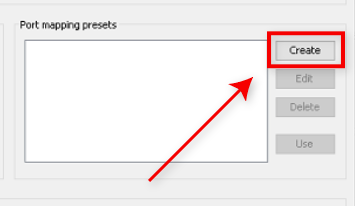
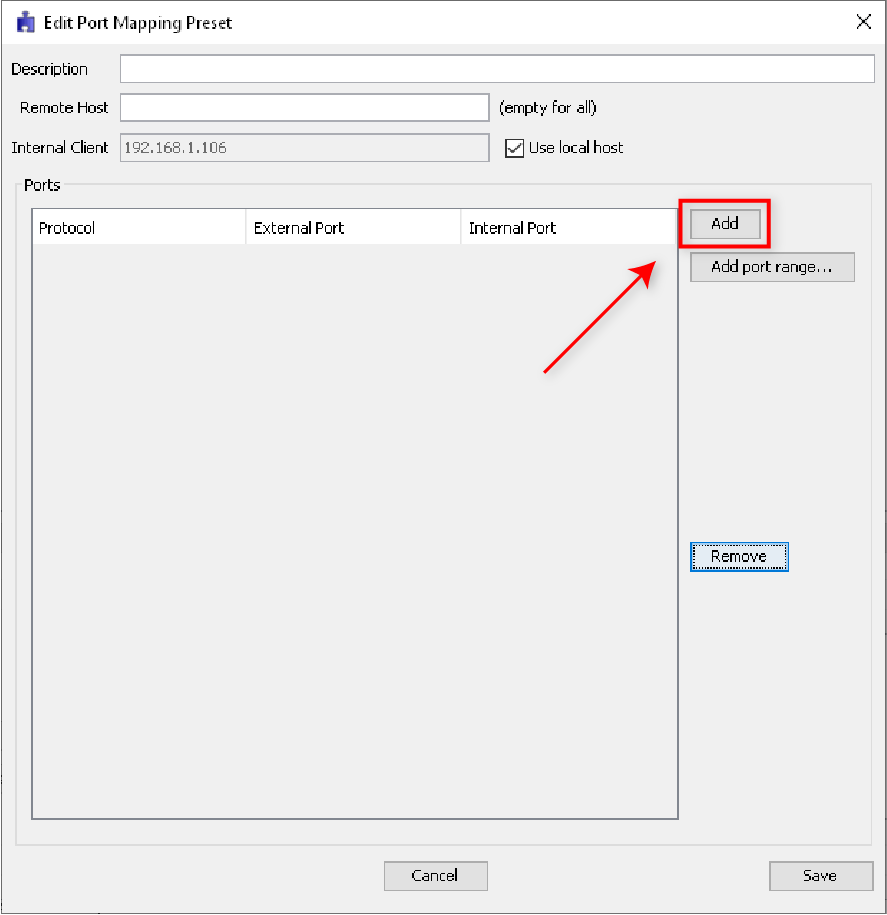
4. ออตาพัฟ
AUTAPF เป็นซอฟต์แวร์การส่งต่อพอร์ตที่พัฒนาโดย NetworkActiv ช่วยให้สามารถส่งต่อพอร์ต UDP และ TCP ได้อย่างง่ายดายพร้อมรองรับ Windows 10 รวมถึงเวอร์ชัน 64 บิต
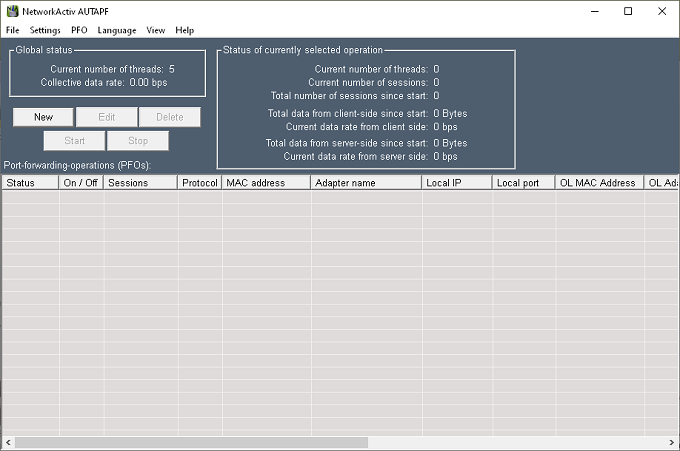
ด้วย AUTAPF คุณสามารถเปลี่ยนเส้นทางการรับส่งข้อมูลภายนอกไปยังพอร์ตหรือที่อยู่ IP ที่ต้องการได้อย่างง่ายดาย ช่วยให้สามารถส่งต่อพอร์ตหลายพอร์ต ตรวจสอบการเชื่อมต่อแบบเรียลไทม์ ส่งออกบันทึก และอื่นๆ อีกมากมาย นอกจากนี้ ยังสามารถเรียกใช้ผ่านอินเทอร์เฟซผู้ใช้แบบกราฟิก เป็นบริการของระบบ หรือผ่านทางเว็บเบราว์เซอร์ได้ AUTAPF ยังรองรับที่อยู่ IPv4, IPv6 และ MAC อีกด้วย
การใช้ AUTAPF เพื่อตั้งค่าการส่งต่อพอร์ตนั้นง่ายดาย แต่คุณจะต้อง กำหนดค่าที่อยู่ IP แบบคงที่ล่วงหน้า
การส่งต่อพอร์ต: ง่ายหรือยาก
หากการตั้งค่าการส่งต่อพอร์ตด้วยตนเองบนเครือข่ายของคุณไม่ใช่เรื่องยาก (หรือคุณไม่มีเวลาเรียนรู้วิธีการ) ไม่ต้องกังวล! ซอฟต์แวร์ที่เราระบุไว้ในบทความนี้จะทำงานทั้งหมดให้กับคุณ
แต่โปรดจำไว้ว่ามีความเสี่ยงด้านความปลอดภัยที่เกี่ยวข้องกับการส่งต่อพอร์ตที่ คุณควรหลีกเลี่ยง เพื่อป้องกันไม่ให้ผู้ประสงค์ร้ายโจมตีเครือข่ายของคุณ
.